原创ppt怎样设置smartart样式强烈效果-ppt教程分享
近日有一些小伙伴咨询小编关于ppt怎样设置smartart样式强烈效果呢?下面就为大家带来了ppt设置smartart样式强烈效果的具体方法,有需要的小伙伴可以来了解了解哦。
1、电脑打开PPT
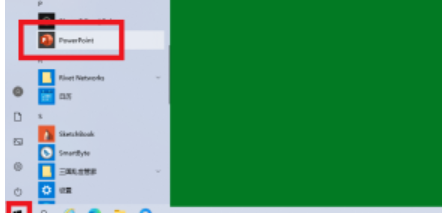
2、点击smartart工具,设计
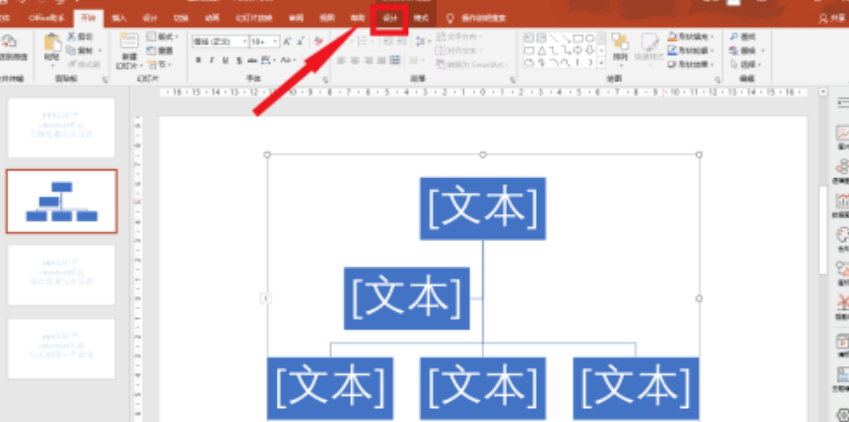
3、点击smartart样式,点击下拉
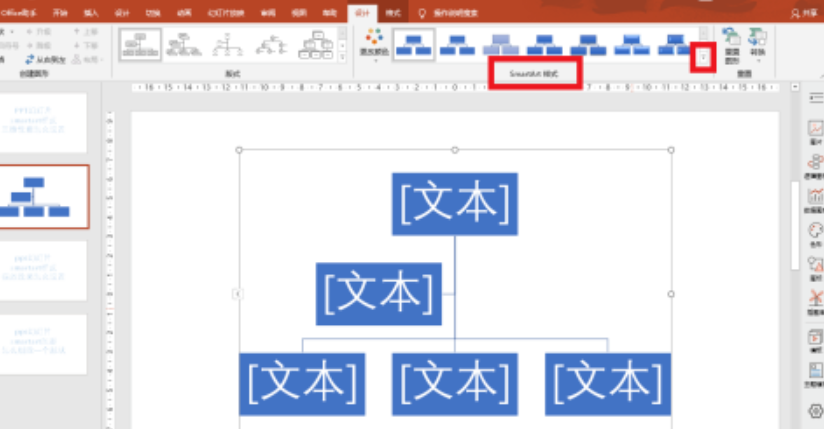
4、点击强烈效果样式(鼠标移上去显示强烈效果四个字)
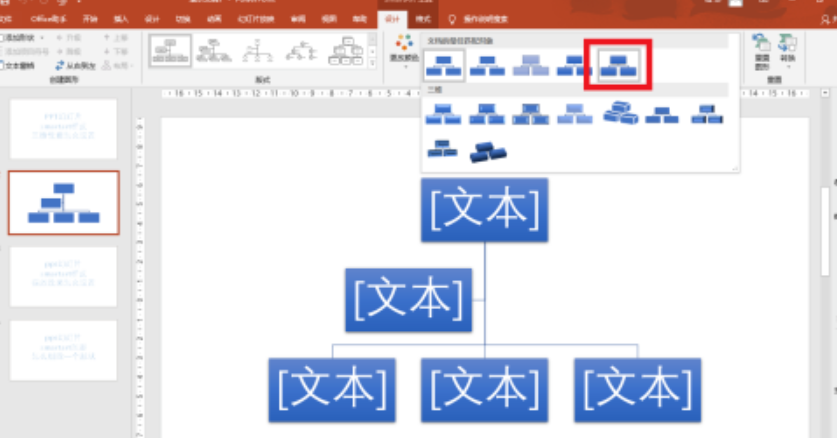
5、ppt中smartart样式强烈效果设置完成
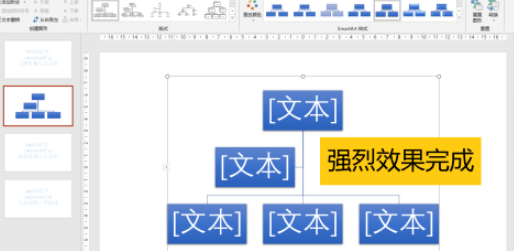
以上就是给大家分享的全部教程,更多精彩教程可以关注pc下载网哦!





